
L'heure dans le coin inférieur droit manque dans Windows 11 ? Ne vous inquiétez pas, l'éditeur PHP Xinyi a une solution pour vous. Si vous remarquez que l'heure a disparu sur votre barre des tâches Windows 11, cela peut être dû à diverses raisons. Des simples problèmes de configuration aux problèmes techniques potentiels, cet article vous guidera tout au long du dépannage pour révéler des temps de récupération instantanés. Lisez la suite pour découvrir les causes de ce problème et comment vous pouvez facilement restaurer l'affichage de l'heure en bas à droite en quelques étapes simples.
1. Tout d'abord, faites un clic droit sur l'espace vide de la barre des tâches en bas de Windows 11 et sélectionnez [Paramètres de la barre des tâches].

2. Recherchez [débordement du coin de la barre des tâches] à droite dans les paramètres de la barre des tâches.
3. Recherchez ensuite [horloge] ou [horloge] au-dessus et sélectionnez pour l'allumer.
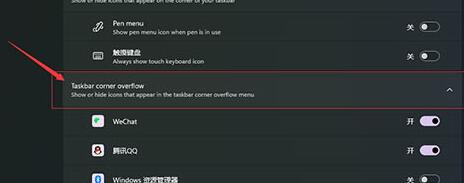
Méthode 2 :
1. Appuyez sur le raccourci clavier [win+r] pour appeler run, entrez [regedit] et appuyez sur Entrée pour confirmer.
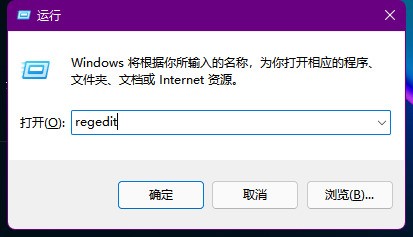
2. Ouvrez l'éditeur de registre, recherchez-y [HKEY_CURRENT_USERControl Panel] et supprimez-le.
3. Après la suppression, redémarrez l'ordinateur et vous serez invité à effectuer la configuration. Lorsque vous reviendrez au système, l'heure s'affichera.
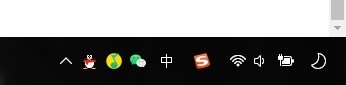
Ce qui précède est le contenu détaillé de. pour plus d'informations, suivez d'autres articles connexes sur le site Web de PHP en chinois!
 tutoriel d'installation du guide du serveur
tutoriel d'installation du guide du serveur
 Utilisation de fixe en langage C
Utilisation de fixe en langage C
 erreur_déclencheur
erreur_déclencheur
 La différence entre ancrer et viser
La différence entre ancrer et viser
 Que faire si votre adresse IP est attaquée
Que faire si votre adresse IP est attaquée
 Comment résoudre l'absence de route vers l'hôte
Comment résoudre l'absence de route vers l'hôte
 Ordre recommandé pour apprendre le langage C++ et C
Ordre recommandé pour apprendre le langage C++ et C
 utilisation de l'insertion Oracle
utilisation de l'insertion Oracle